Det här inlägget visar hur du gör använda Live Captions i ett Teams-möte . Microsoft Teams är en online-arbetsyta som låter människor hålla möten, dela idéer och innehåll. Microsoft har nyligen erbjudit bildtexter i möten för att öka inkluderingen och säkerställa att alla kan delta aktivt.
säker start överträdelse
Livetextning ger textrepresentation i realtid på skärmen av alla talade ord, vilket gör möten mer tillgängliga för personer med hörselnedsättningar och språkbarriärer. Fortsätt läsa det här inlägget för att lära dig hur du kan aktivera det.

Hur använder man Live Captions i ett Teams-möte?
Följ dessa steg för att använda livetextning i Microsoft Teams:
Aktivera Live Captions i Teams
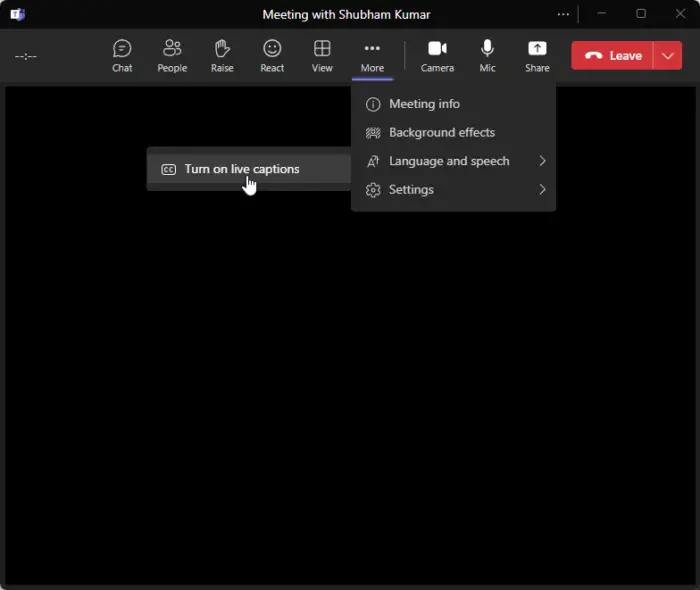
- Klicka på på din mötesskärm Mer .
- Välj sedan Språk och tal > Aktivera livetextning .
Ändra standardspråket för livetextning i Teams
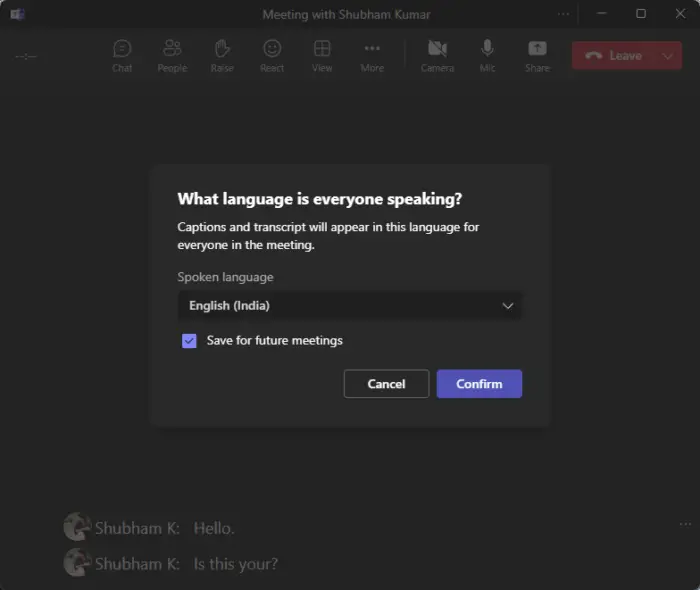
- För att göra det, klicka på de tre prickarna bredvid livetextning.
- Klicka på Ändra talat språk .
- Välj det talade språket och klicka Bekräfta för att spara ändringarna.
Det är allt du behöver göra!
Vi hoppas att det här inlägget hjälper dig.
Läsa: Hur man skapar en gruppchatt i Teams och ger den ett namn
Hur använder du livetextning i Teams?
För att använda Live Captions i Microsoft Teams, klicka på Mer på mötesskärmen. Här väljer du Språk och tal och sedan Slå på livetextning.
Kan alla se bildtexter i Teams?
När du ändrar inställningen för talat språk i Teams påverkar det alla mötesdeltagare. Det är därför endast datoranvändare kan ändra det talade språket och mobilanvändare kommer att se bildtexter på det språk som stöds.















